Verwenden Sie die Parameter-Auswahlebene, um auf das Rollout PRS-Parameter zuzugreifen. In diesem Rollout finden Sie Hilfsmittel zum Erstellen und Löschen von Keys. PRS steht für die drei grundlegenden Transformationscontroller: Position, Rotation und Skalierung.
Prozeduren
So erstellen Sie einen PRS-Transformations-Key:
-
 Wählen Sie in den Ansichtsfenstern ein Objekt aus.
Wählen Sie in den Ansichtsfenstern ein Objekt aus.
- Ziehen Sie den Zeitschieber auf das Frame, auf dem Sie den Key platzieren möchten.
- Wählen Sie in der
 Bewegungsgruppe auf der Registerkarte "Parameter"
Bewegungsgruppe auf der Registerkarte "Parameter"  Rollout "PRS-Parameter" aus.
Rollout "PRS-Parameter" aus.
- Klicken Sie im Bereich "Key erstellen" des Rollouts "PRS-Parameter" auf eine der folgenden Schaltflächen:
- Klicken Sie zur Erstellung eines Positions-Keys auf "Position".
- Klicken Sie zur Erstellung eines Rotations-Keys auf "Rotation".
- Klicken Sie zur Erstellung eines Skalierungs-Keys auf "Skalierung".
Wenn ein Positions-, Rotations- oder Skalierungs-Controller keine Keys verwendet, steht die entsprechende Schaltfläche im Bereich "Key erstellen" nicht zur Verfügung. Sie können beispielsweise keine Positions-Keys erstellen, wenn Sie einen Controller für "Rauschen-Position" verwenden.
Benutzeroberfläche
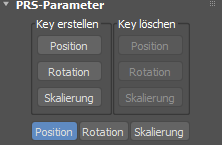
Bereiche "Schlüssel erstellen" und "Schlüssel löschen"
Erstellt bzw. löscht einen Verschiebungs-, Rotations- oder Skalierungs-Key am aktuellen Frame. Diese Schaltflächen sind, je nachdem, welcher Key-Typ am aktuellen Frame vorliegt, aktiv oder nicht aktiv.
Wenn Sie sich zum Beispiel in einem Frame mit einem Skalierungs-Key befinden, ist die Schaltfläche "Skalierung" in der Spalte "Key erstellen" nicht aktiv, da bereits ein Key existiert. Gleichzeitig sind die Schaltflächen "Position" und "Rotation" in der Spalte "Key löschen" nicht aktiv, da keine Keys dieses Typs gelöscht werden können.
- Position/Rotation/Skalierung
- Legt den Inhalt der Key-Info-Rollouts fest, die unter dem Rollout "PRS-Parameter" in der Bewegungsgruppe angezeigt werden.